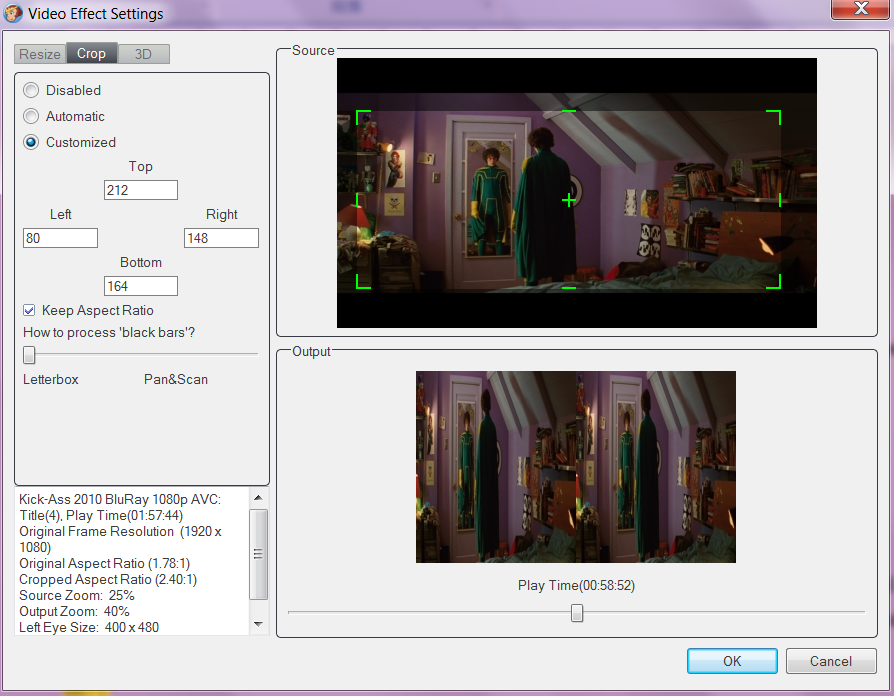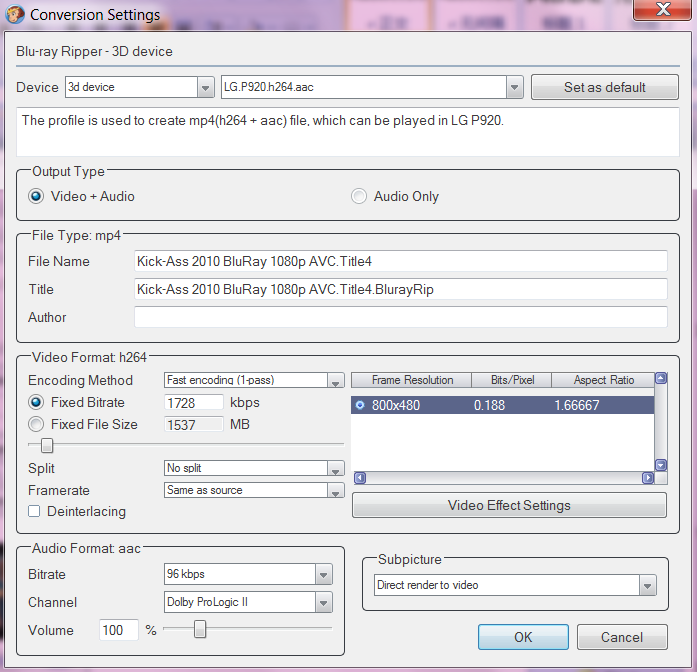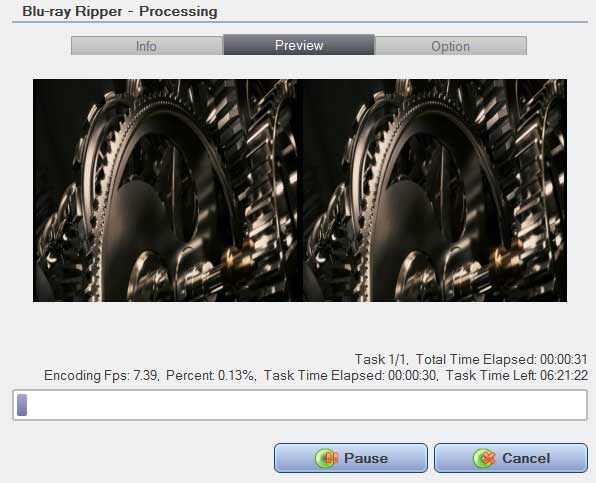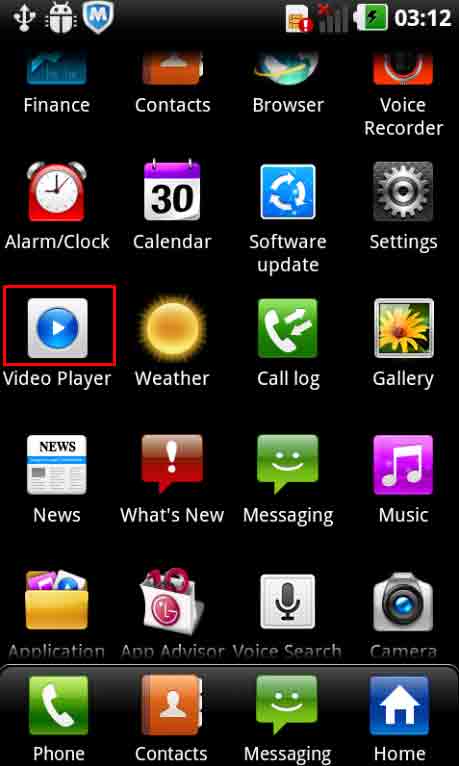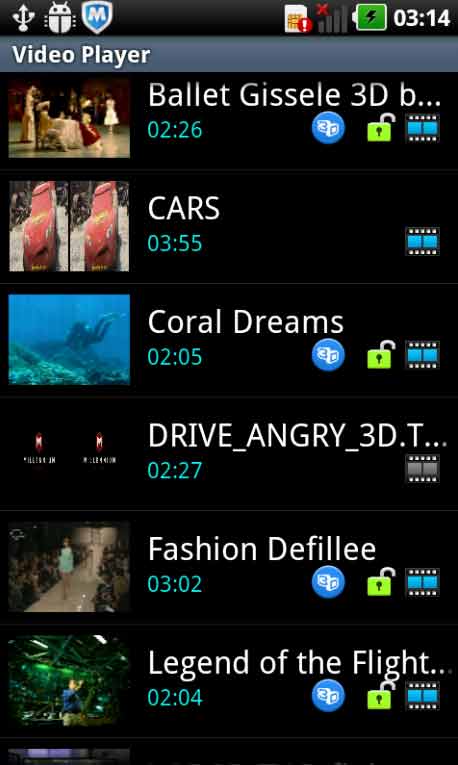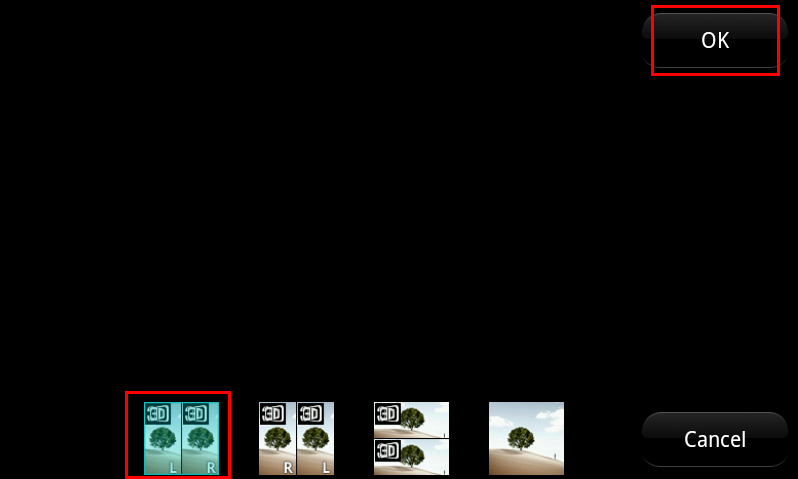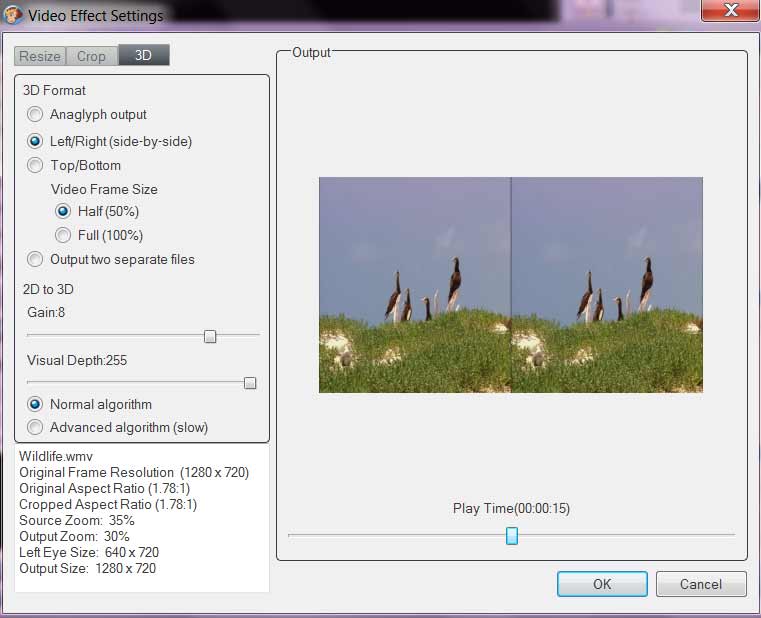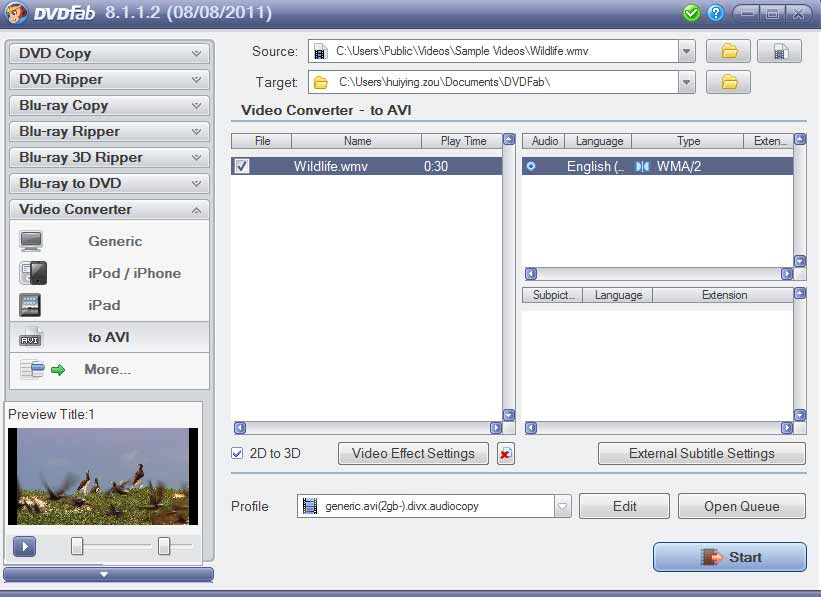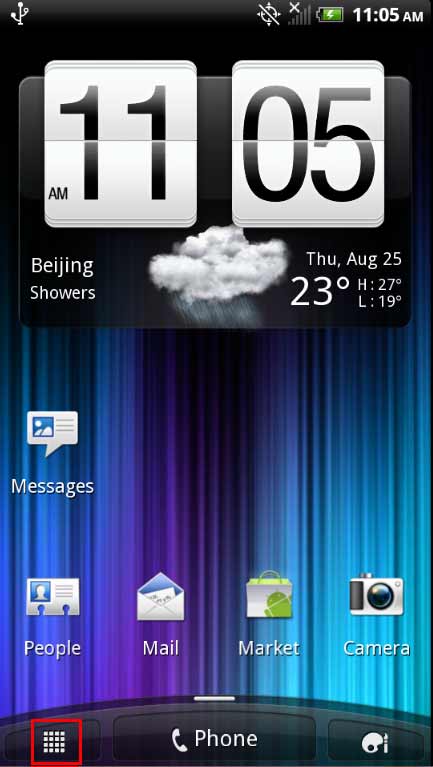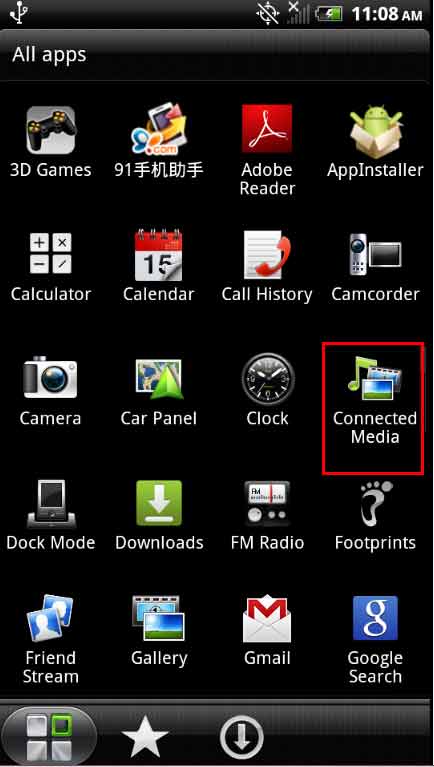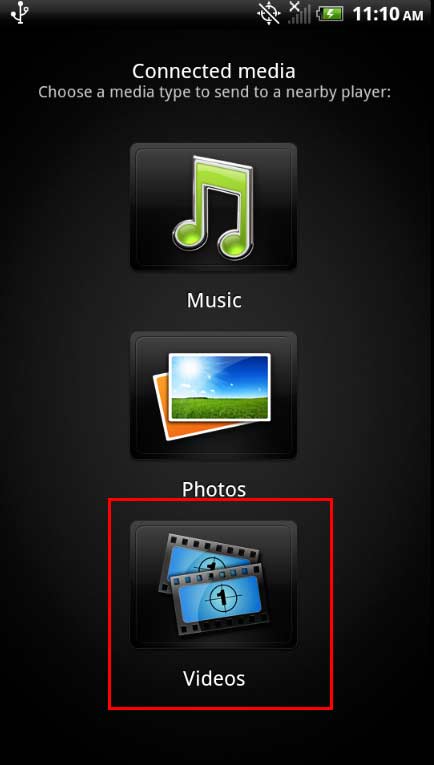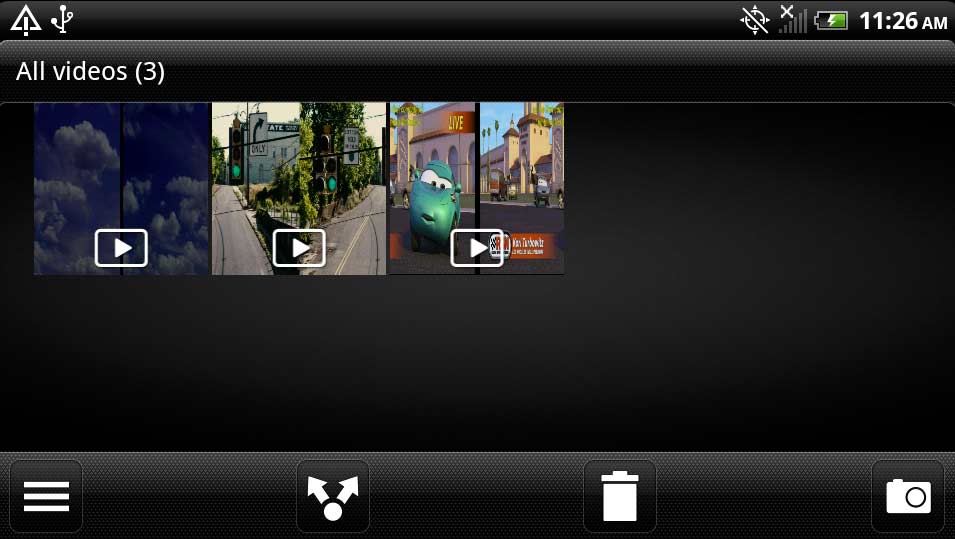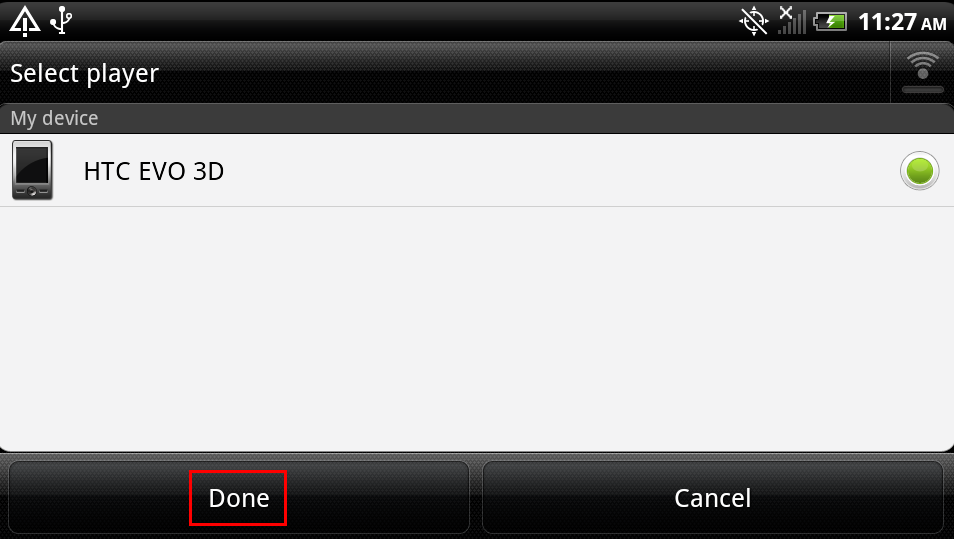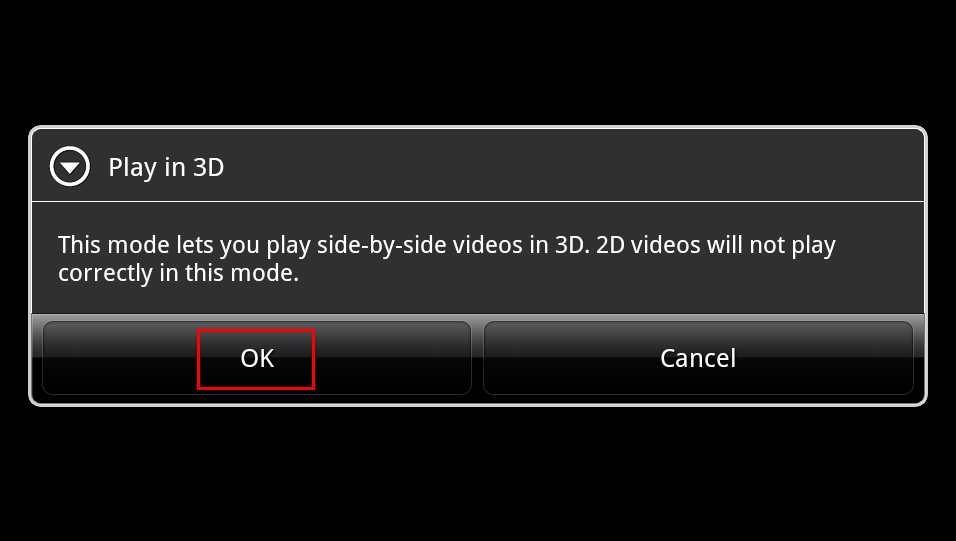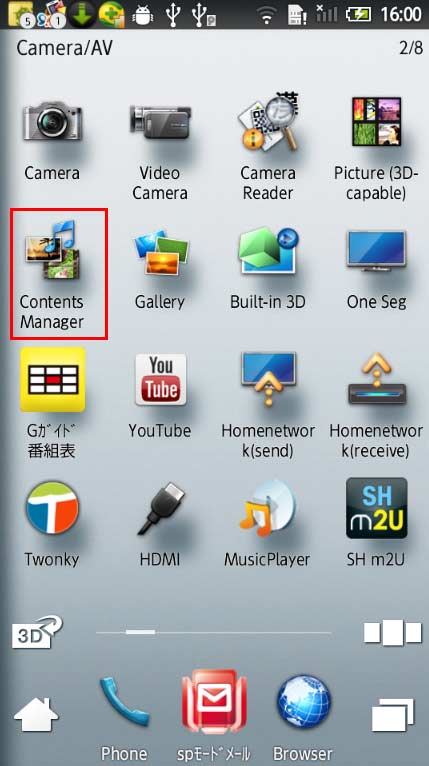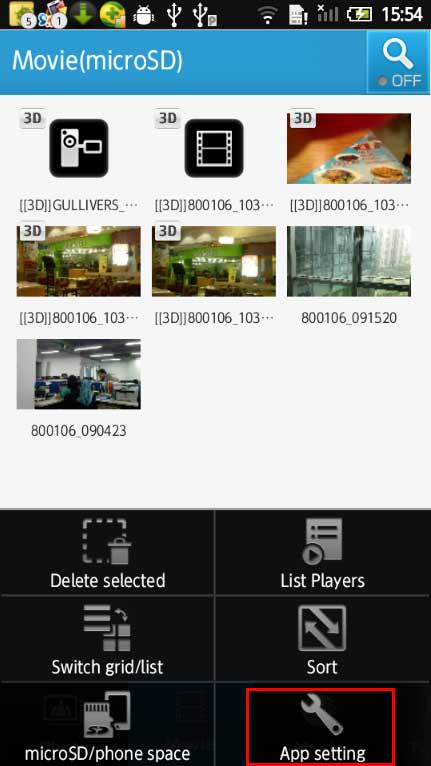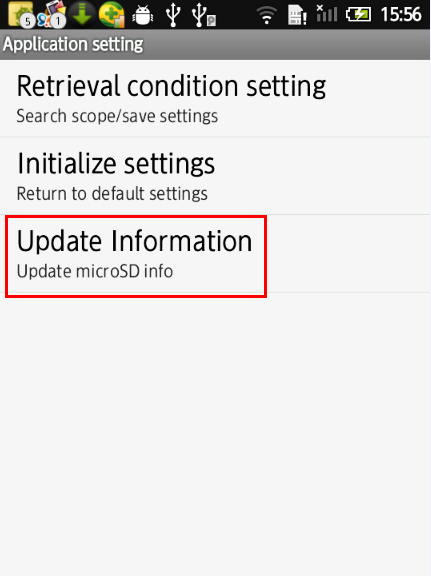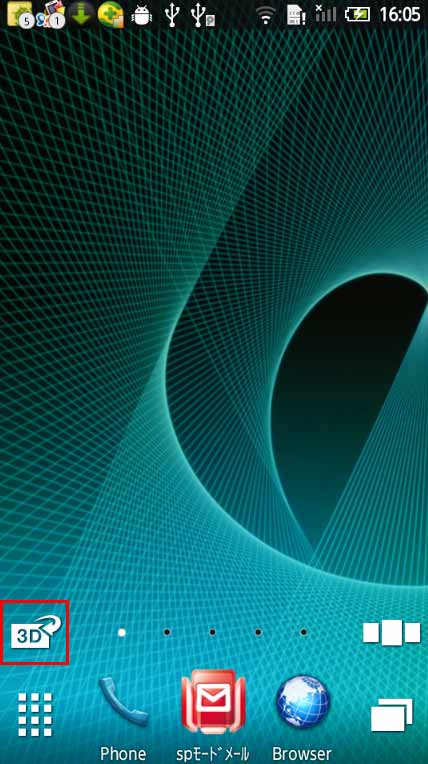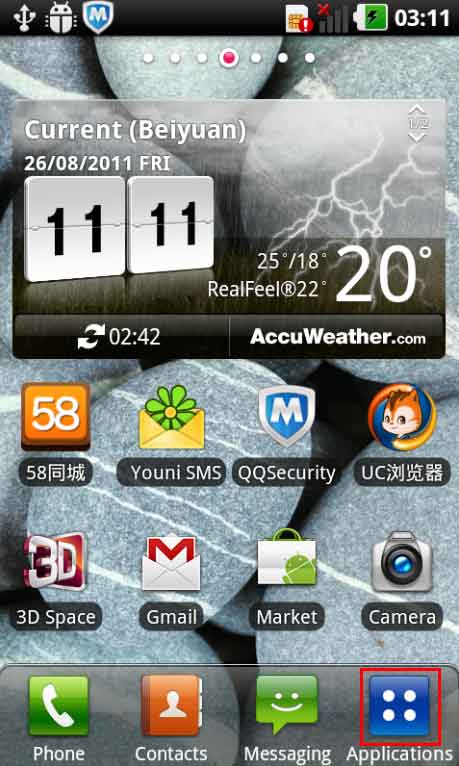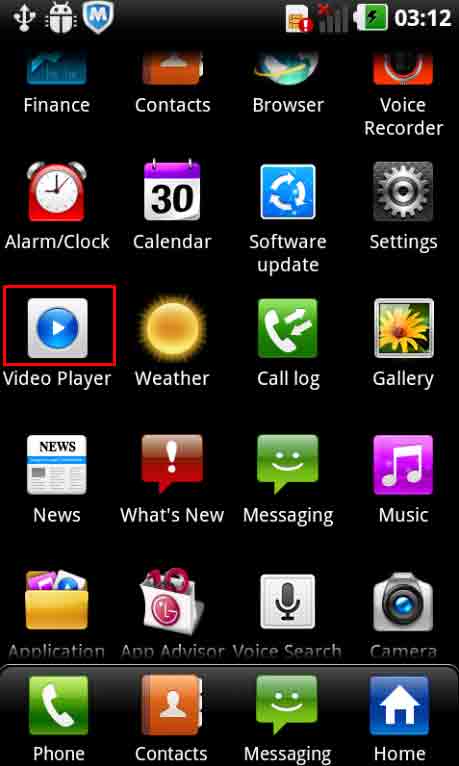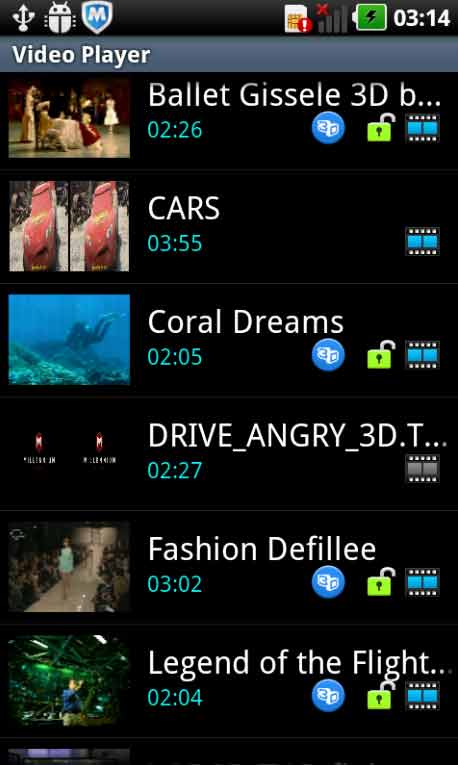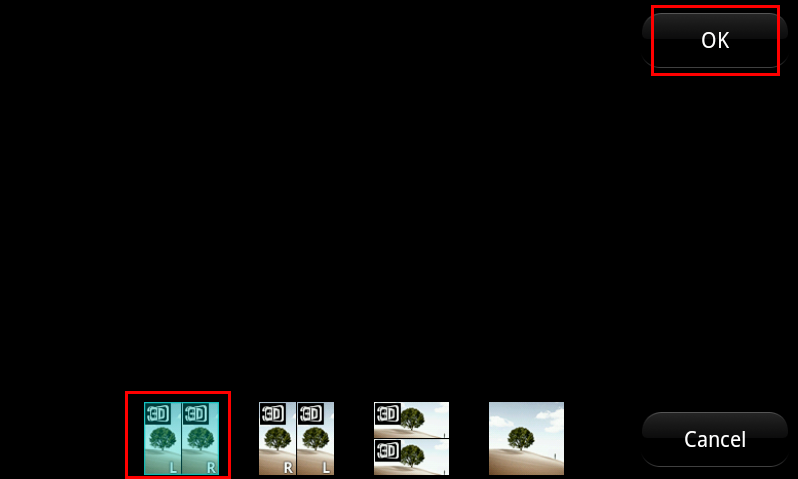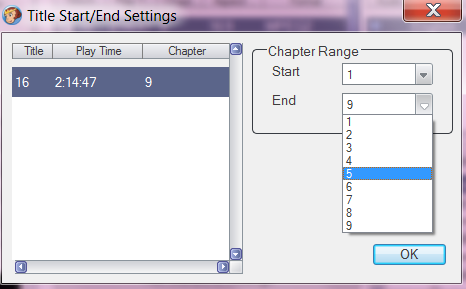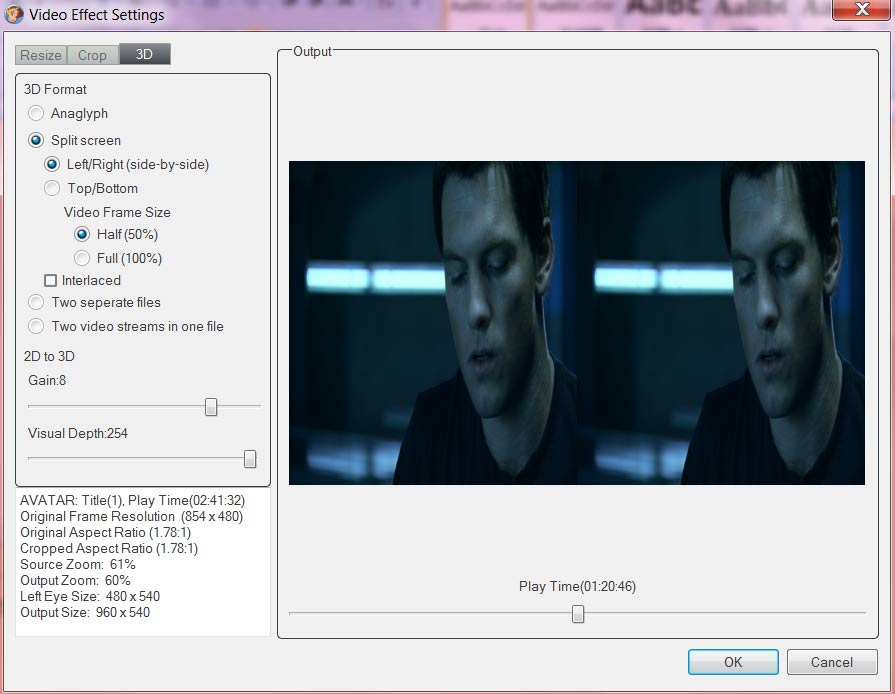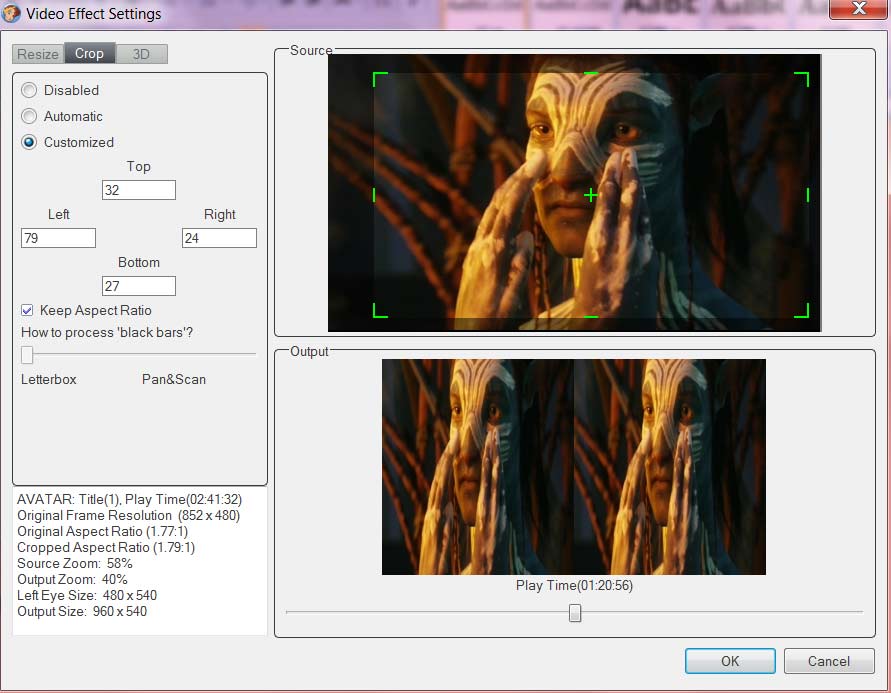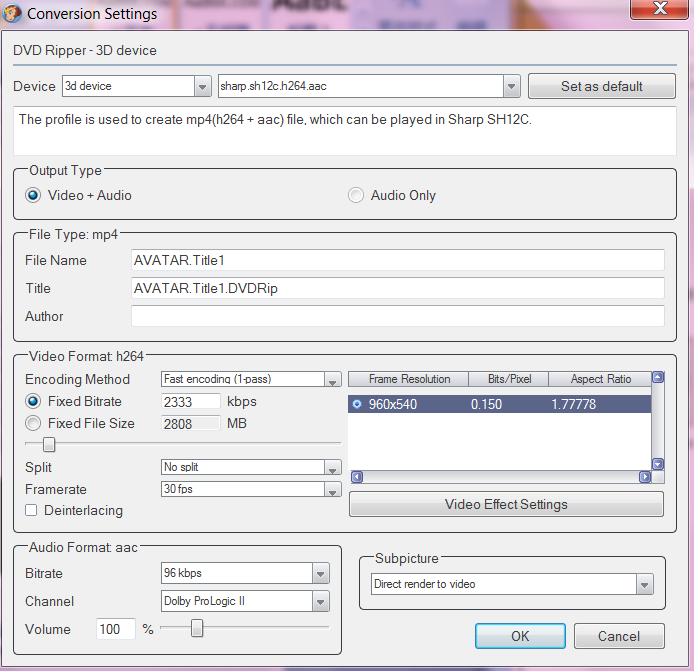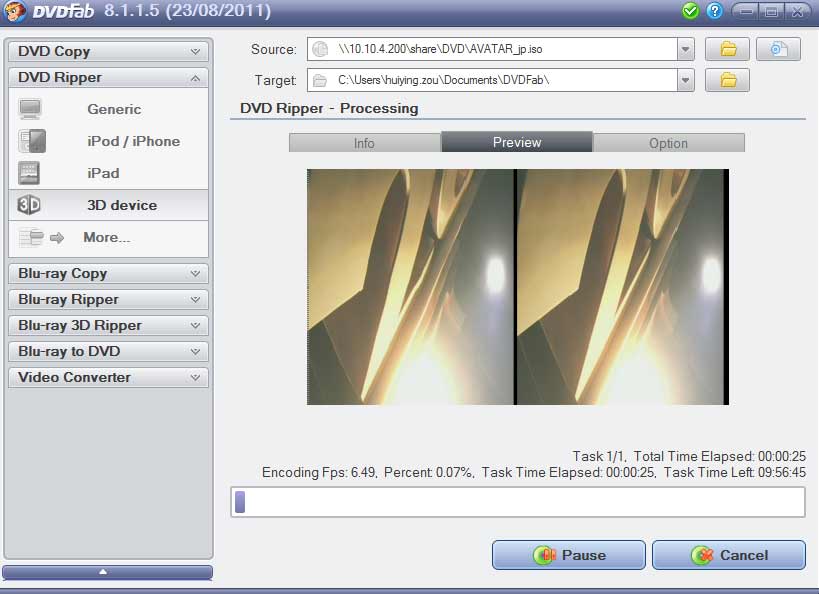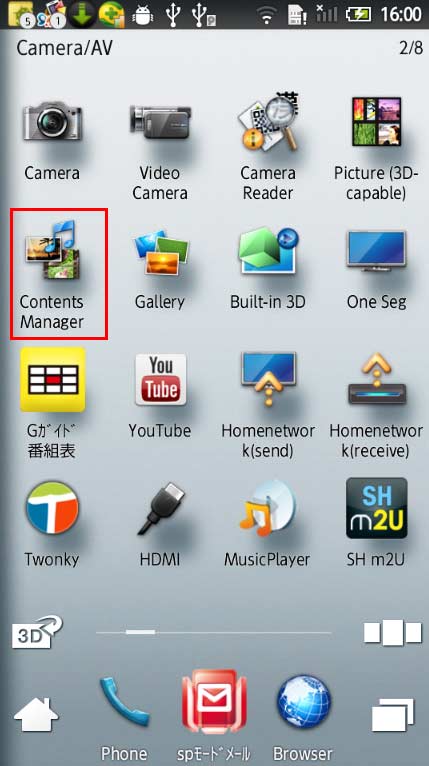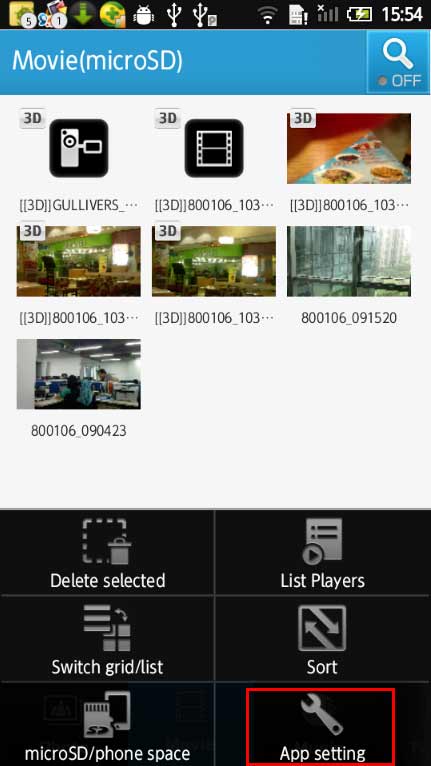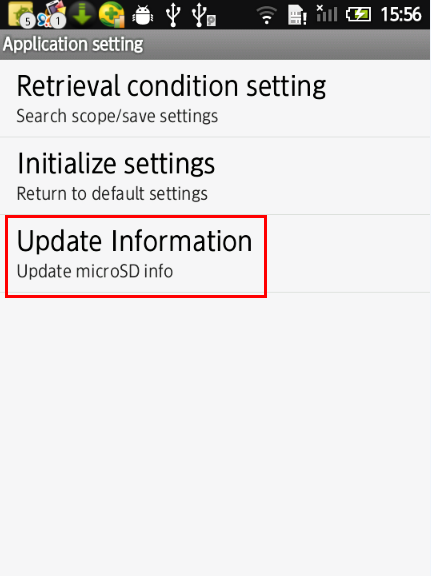益々多くの人々は3Dスマートフォンをご利用になります。3Dスマートフォンを利用すると、3Dグラスがなくても3Dイメージやビデオを、更に3D映画を 楽しめます。この技術はグラスレス3Dと言われています。どこから3Dスマートフォンに十分なグラスレス3D動画を手に入れますか? DVDFab動画変換とDVDFab 2D 3D変換を利用すると、この問題を解決でき、数多くのグラスレス3Dビデオを作れます。
DVDFab 2D 3D変換は動画変換と協力して汎用の2D動画をグラスレス3D動画に変換できます。変換された動画は様々なスマートフォン、例えばHTC EVO 3D、LG Optimus 3D P920、Sharp SH-12C / SH-10C Aquos 3DやFujifilm FinePix REAL 3D V1で観賞できます。以下は簡単に2D動画をグラスレス3D動画に変換するガイドです。
グラスレス3D動画>ステップ1:動画変換で2D 3D動画変換を実現できる
まずDVDFabの動画変換オプションを起動してください。「3Dデバイス」モードを選択してください。そしてソース動画をインポートしてください。2D 動画がロードされた後、動画変換の「2D 3D変換」というオプションが自動に選択されます。プロフィールを指定してください。例えば、HTC EVO 3D携帯電話を持っているユーザーは「htc.evo-holiday.h264.acc」というプロフィールを選んでください。
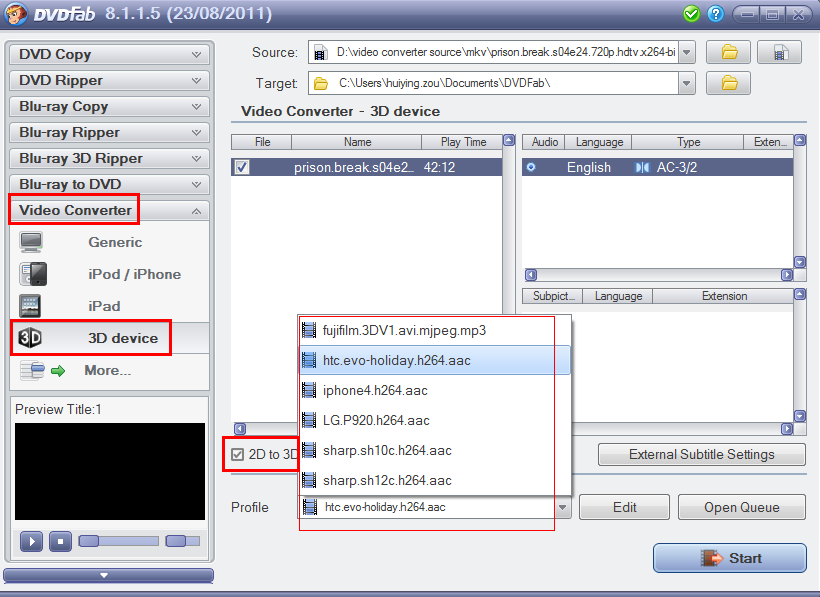
グラスレス3D動画>ステップ2:グラスレス3D動画をカスタマイズする
お望みの映画を出力するために殆ど全ての設定ができます。「動画効果設定」ボタンをクリックすると、3つの画面が表示され、動画効果をカスタマイズできま す。「3D」画面でDVDFabは自動的に「左/右(サイドバイサイド)」オプションを選択し、グラスレス3D動画のフォーマットを設定してください。 「視界深度」と「ゲイン」の数値をカスタマイズできます。
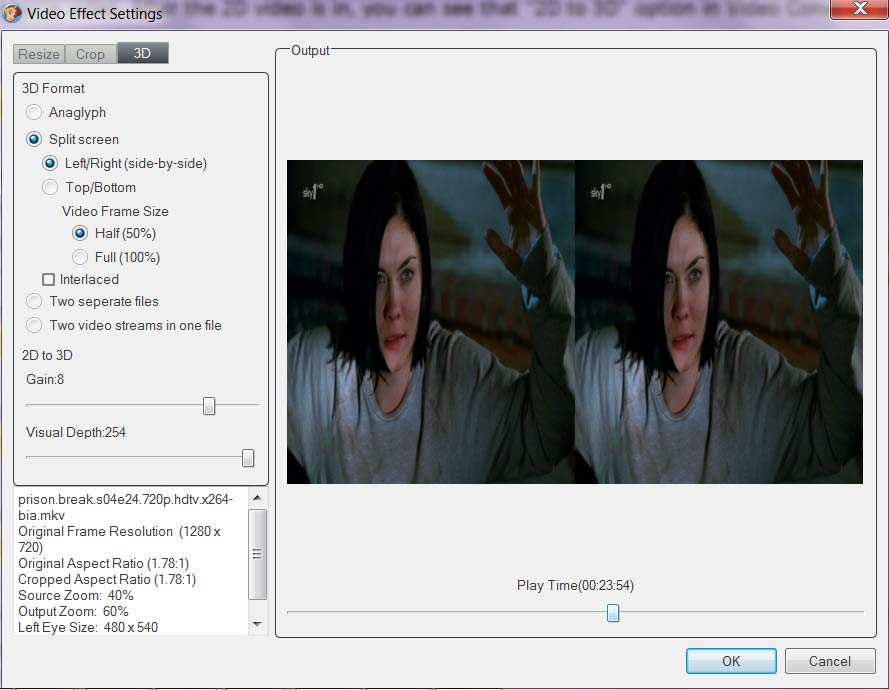
「クロップ」画面で再生エリアをクロップできます。
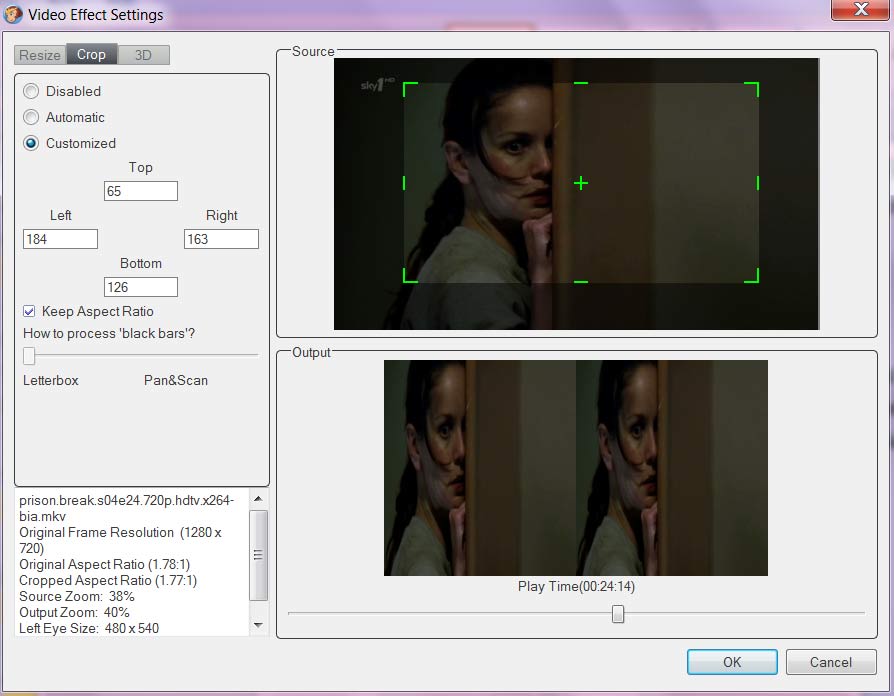
「サイズ変更」画面で必要に応じてソースファイルのアスペクト比とフレーム解像度を変更できます。
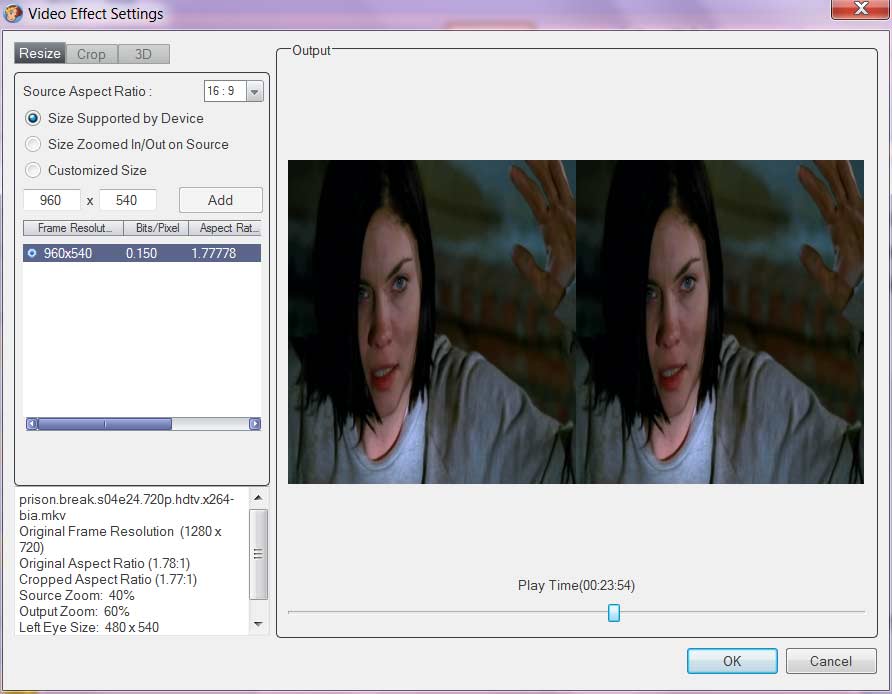
さらに動画と音声形式のパラメータを設定したいと、「編集」ボタンをクリックして変換設定ウィンドウが見られます。

グラスレス3D動画>ステップ3:スタートボタンをクリックする
設定完了後、「スタート」ボタンをクリックすると、2D動画をグラスレス3D動画に変換するプロセスが始まります。このプロセスの詳細情報を監視でき、 ソース映画のプレビューも行え、PCを自動的にシャットダウンするように設定することも可能です。間もなく変換されたグラスレス3D動画を入手できます。
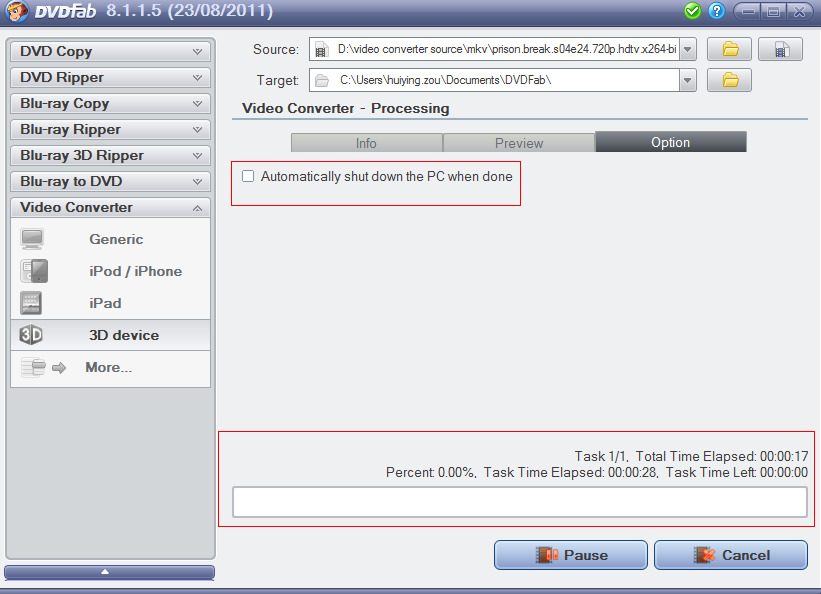
どうやってHTC EVO 3Dスマートフォンで変換された動画を観賞するか?
変換プロセスが完了した後、変換されたグラスレス3D動画をスマートフォンに転送してください。3D動画再生に対して、異なるスマートフォンは要求もそれぞれです。携帯の「ルール」をよくわかるために、HTC EVO 3Dを例として説明します。
USBストレージで変換されたファイルをHTC EVO 3D携帯の「ムービー」フォルダーに転送し、USBを切り、スクリーンでメニューアイコンをタッチしてください。
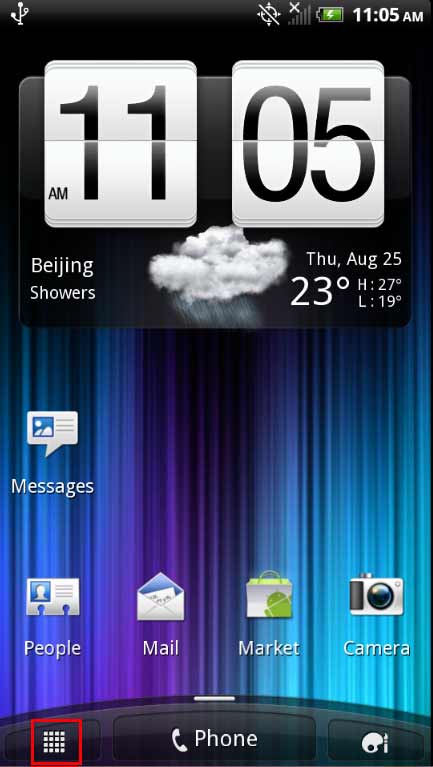
「接続されたメディア」に移動します。
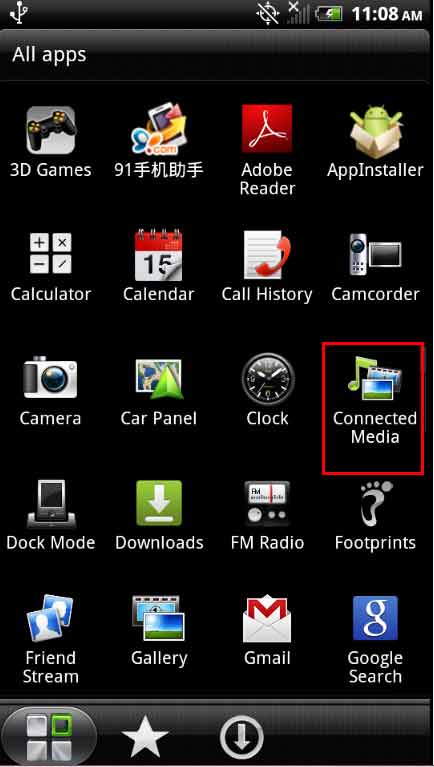
「動画」を選択し、最新の変換済みの動画を探してください。
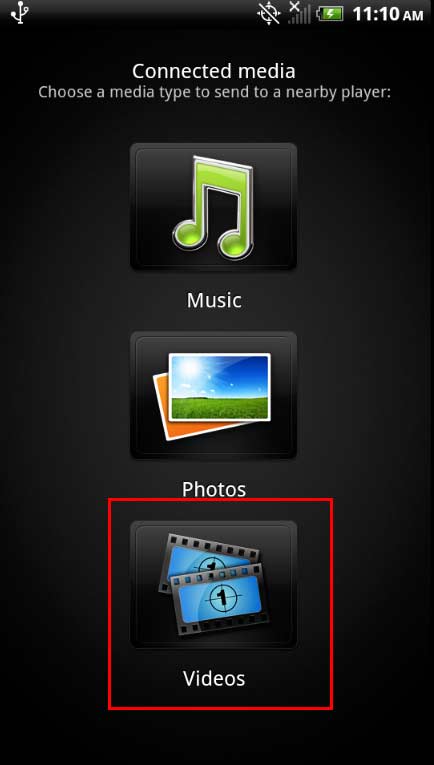
ここには全ての動画がリストされています。
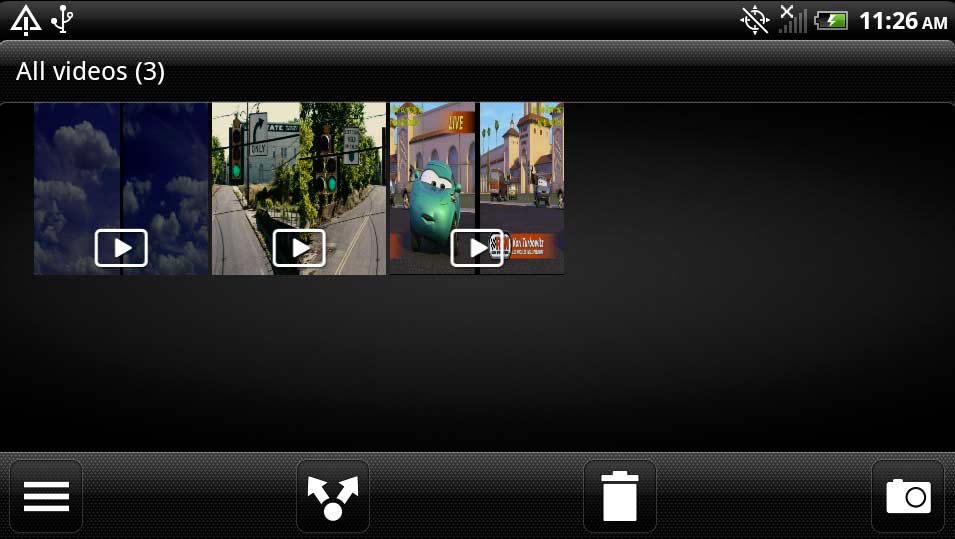
好きな動画を選択すると、下部のインタフェースが見られます。「完成」を選んでください。
http://ja.dvdfab.cn/upload/tips/11d31bc95e3b5c541f220a6264c37985.png
携帯が2Dディスプレイモードとしたら、動画はサイドバイサイドフレームで再生されます。この時、携帯の「メニュー」ボタンをタッチしてください。携帯電話スクリーンの下部でポップアップが表示され、「3D再生」を選択してください。

「OK」をクリックしてください。
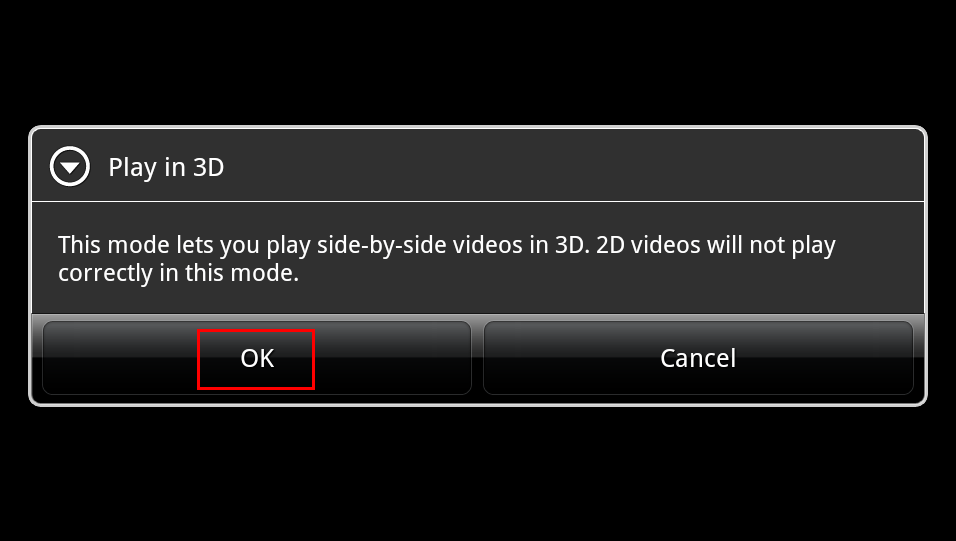
実際に今変換された動画は素晴らしい3D効果のグラスレス3D動画です。さあ、楽しみましょう!
グラスレス3Dについて、詳細情報:http://ja.dvdfab.cn/glasses-free-3d.htm
「どうやって様々なスマートフォンで変換されたグラスレス3Dを楽しみますか」に関する詳細情報はhttp://ja.dvdfab.cn/2d-to-3d-converter/how-to-view-converted-glasses-free-3d-on-various-smartphones.htmまでにご参照ください。
DVDFab 2D 3D変換は動画変換と協力して汎用の2D動画をグラスレス3D動画に変換できます。変換された動画は様々なスマートフォン、例えばHTC EVO 3D、LG Optimus 3D P920、Sharp SH-12C / SH-10C Aquos 3DやFujifilm FinePix REAL 3D V1で観賞できます。以下は簡単に2D動画をグラスレス3D動画に変換するガイドです。
グラスレス3D動画>ステップ1:動画変換で2D 3D動画変換を実現できる
まずDVDFabの動画変換オプションを起動してください。「3Dデバイス」モードを選択してください。そしてソース動画をインポートしてください。2D 動画がロードされた後、動画変換の「2D 3D変換」というオプションが自動に選択されます。プロフィールを指定してください。例えば、HTC EVO 3D携帯電話を持っているユーザーは「htc.evo-holiday.h264.acc」というプロフィールを選んでください。
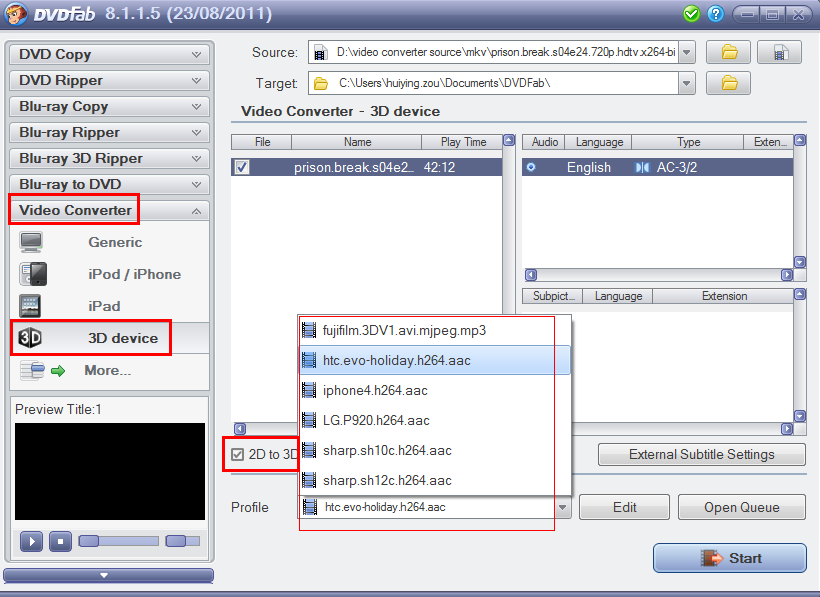
グラスレス3D動画>ステップ2:グラスレス3D動画をカスタマイズする
お望みの映画を出力するために殆ど全ての設定ができます。「動画効果設定」ボタンをクリックすると、3つの画面が表示され、動画効果をカスタマイズできま す。「3D」画面でDVDFabは自動的に「左/右(サイドバイサイド)」オプションを選択し、グラスレス3D動画のフォーマットを設定してください。 「視界深度」と「ゲイン」の数値をカスタマイズできます。
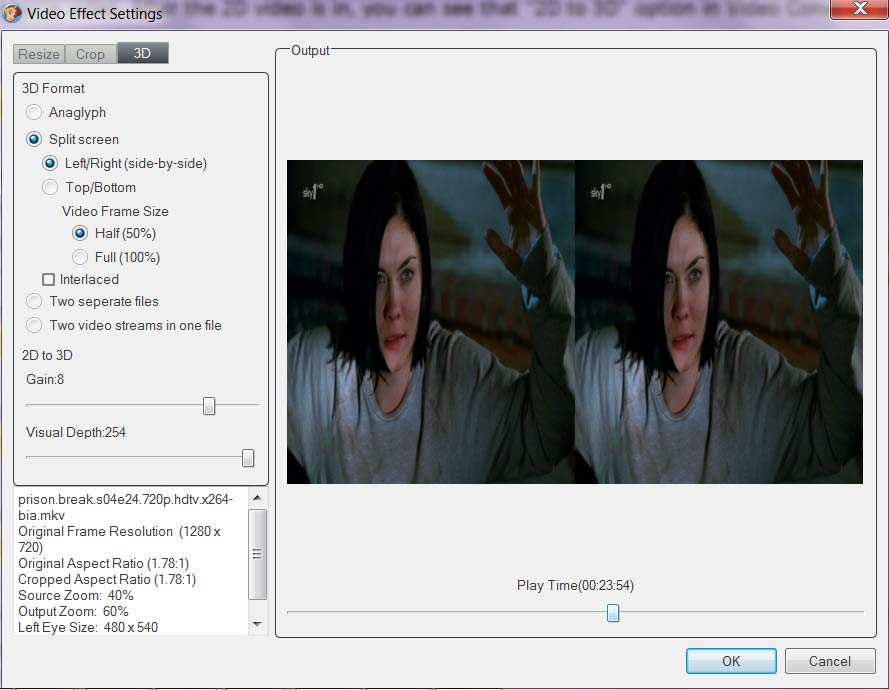
「クロップ」画面で再生エリアをクロップできます。
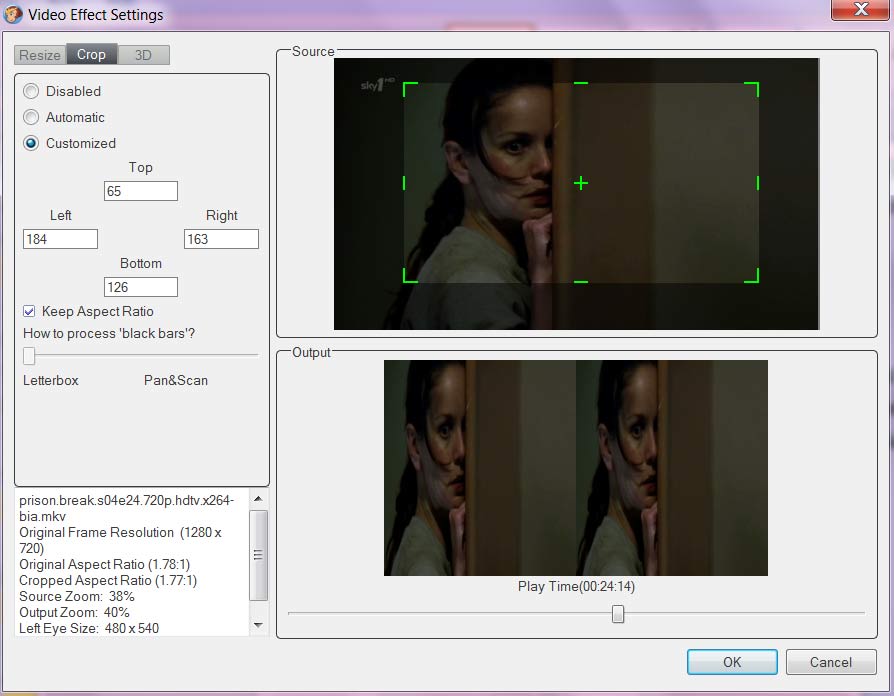
「サイズ変更」画面で必要に応じてソースファイルのアスペクト比とフレーム解像度を変更できます。
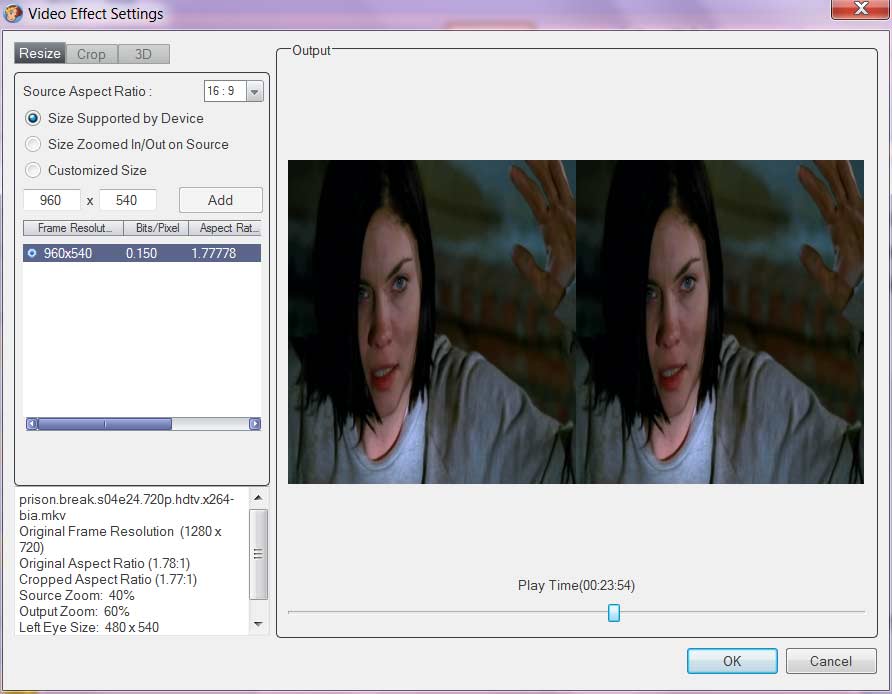
さらに動画と音声形式のパラメータを設定したいと、「編集」ボタンをクリックして変換設定ウィンドウが見られます。

グラスレス3D動画>ステップ3:スタートボタンをクリックする
設定完了後、「スタート」ボタンをクリックすると、2D動画をグラスレス3D動画に変換するプロセスが始まります。このプロセスの詳細情報を監視でき、 ソース映画のプレビューも行え、PCを自動的にシャットダウンするように設定することも可能です。間もなく変換されたグラスレス3D動画を入手できます。
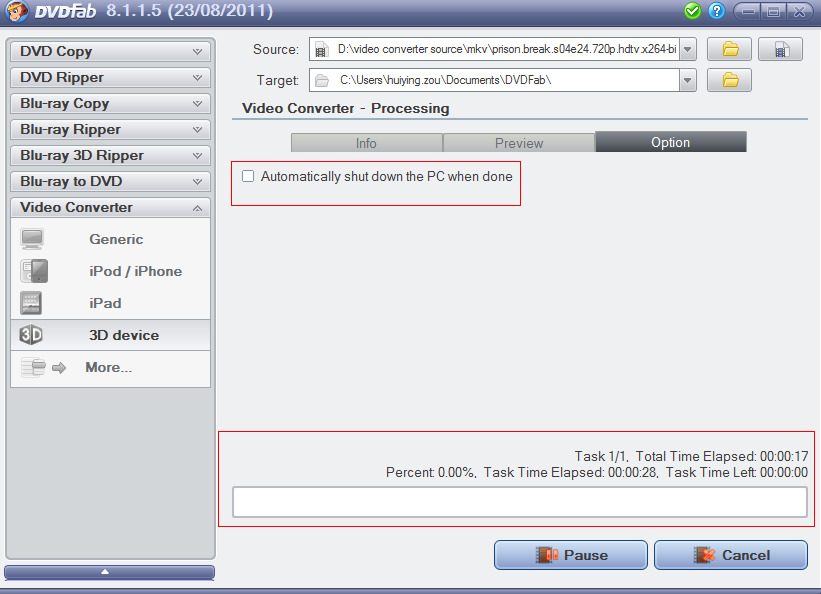
どうやってHTC EVO 3Dスマートフォンで変換された動画を観賞するか?
変換プロセスが完了した後、変換されたグラスレス3D動画をスマートフォンに転送してください。3D動画再生に対して、異なるスマートフォンは要求もそれぞれです。携帯の「ルール」をよくわかるために、HTC EVO 3Dを例として説明します。
USBストレージで変換されたファイルをHTC EVO 3D携帯の「ムービー」フォルダーに転送し、USBを切り、スクリーンでメニューアイコンをタッチしてください。
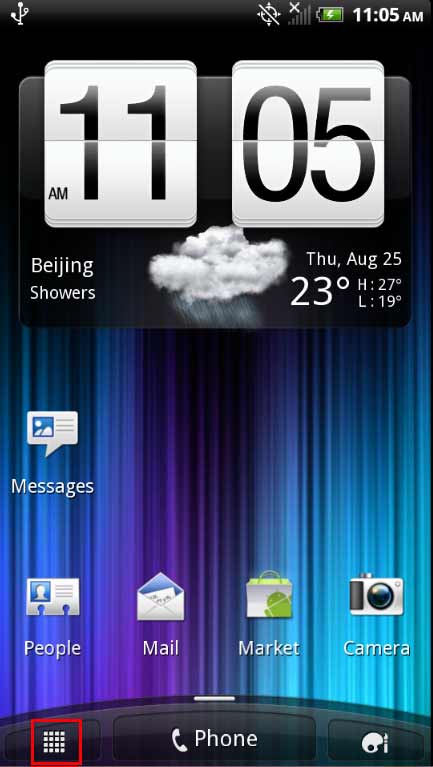
「接続されたメディア」に移動します。
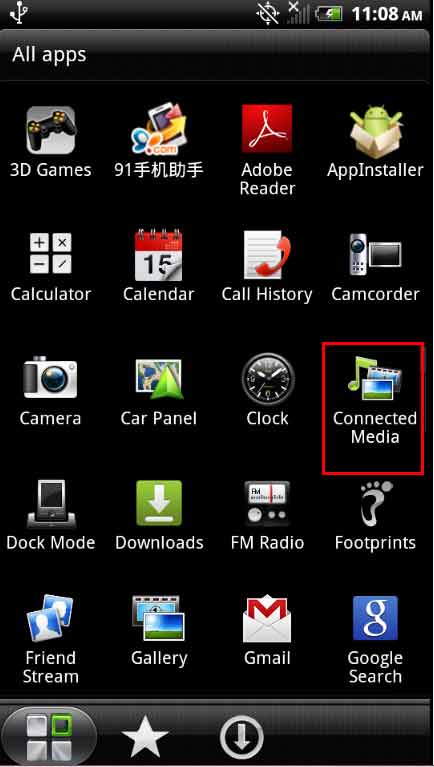
「動画」を選択し、最新の変換済みの動画を探してください。
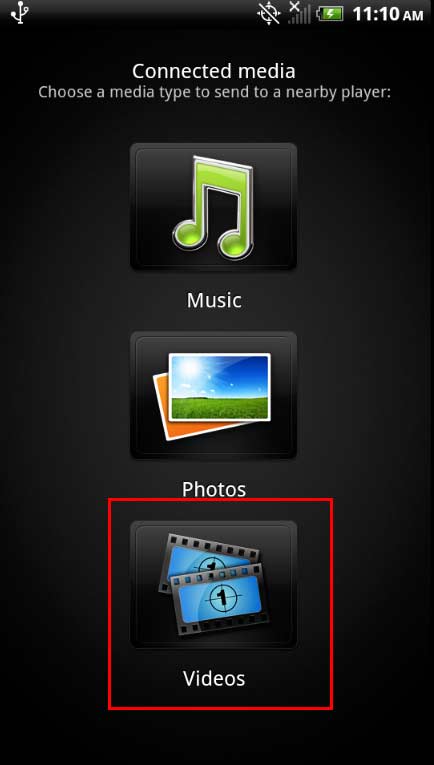
ここには全ての動画がリストされています。
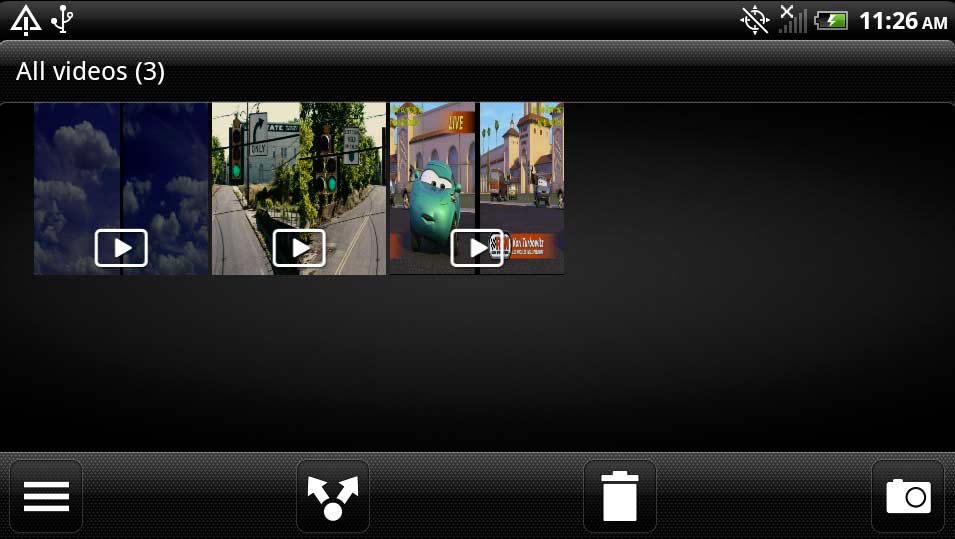
好きな動画を選択すると、下部のインタフェースが見られます。「完成」を選んでください。
http://ja.dvdfab.cn/upload/tips/11d31bc95e3b5c541f220a6264c37985.png
携帯が2Dディスプレイモードとしたら、動画はサイドバイサイドフレームで再生されます。この時、携帯の「メニュー」ボタンをタッチしてください。携帯電話スクリーンの下部でポップアップが表示され、「3D再生」を選択してください。

「OK」をクリックしてください。
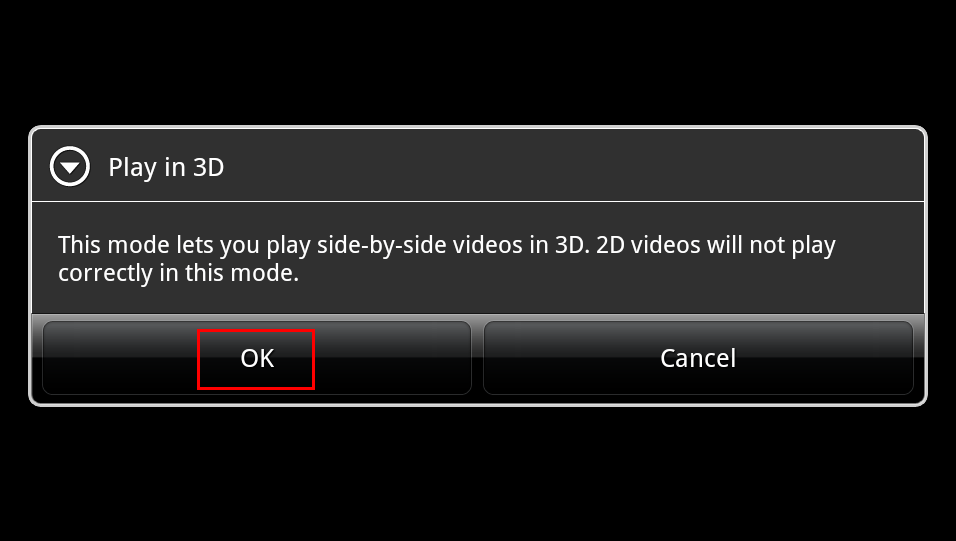
実際に今変換された動画は素晴らしい3D効果のグラスレス3D動画です。さあ、楽しみましょう!
グラスレス3Dについて、詳細情報:http://ja.dvdfab.cn/glasses-free-3d.htm
「どうやって様々なスマートフォンで変換されたグラスレス3Dを楽しみますか」に関する詳細情報はhttp://ja.dvdfab.cn/2d-to-3d-converter/how-to-view-converted-glasses-free-3d-on-various-smartphones.htmまでにご参照ください。